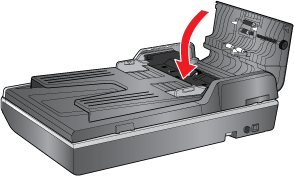|
 |
|
||
 |
||||
Problemy z automatycznym podajnikiem dokumentów
Nie można skanować za pomocą podajnika ADF
Upewnij się, że w programie Epson Scan jest wybrany tryb Office Mode (Tryb biurowy) lub Professional Mode (Tryb profesjonalny). Instrukcje zawiera rozdział Zmienianie trybu skanowania.
Upewnij się, że ustawienie Auto Detect (Wykryj automatycznie) (tylko tryb Office Mode (Tryb biurowy)) lub ADF (Automatyczny podajnik dokumentów) jest wybrane w opcji Document Source (Źródło dokumentu) w programie Epson Scan. Instrukcje zawierają rozdziały Skanowanie w trybie Office Mode (Tryb biurowy) za pomocą podajnika ADF i Skanowanie w trybie Professional Mode (Tryb profesjonalny) za pomocą podajnika ADF.
Jeśli podajnik ADF jest otwarty, zamknij go i spróbuj ponownie przeprowadzić skanowanie.
Zacięcia papieru w automatycznym podajniku dokumentów
W przypadku zacięcia się papieru wewnątrz podajnika ADF, otwórz podajnik i usuń cały papier z tacy dokumentów. Następnie sprawdź, czy z którejś strony podajnika nie wystaje papier.
Jeśli papier jest wciąż zablokowany, wykonaj następujące czynności.
 |
Wyłącz skaner.
|
 |
Jeśli podajnik ADF jest otwarty, zamknij go.
|
 |
Otwórz górną pokrywę podajnika ADF.
|
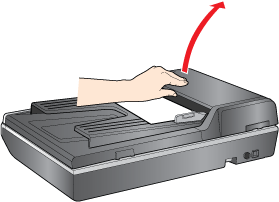
 |
Wyjmij zacięty papier.
|
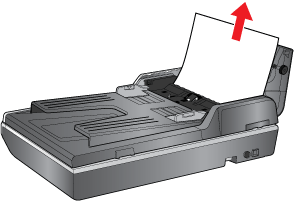
 Uwaga:
Uwaga:|
Wyjmij strony, które pozostały w tacy wejściowej.
|
 |
Jeśli większa część papieru wystaje z tacy wyjściowej, delikatnie wyciągnij papier we wskazanym kierunku.
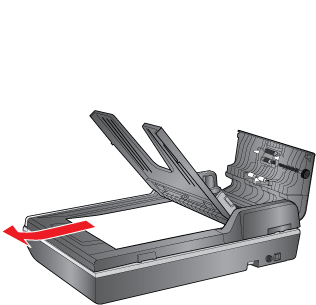 |
 |
Zamknij tacę wejściową.
|
 |
Po wyjęciu papieru zamknij górną pokrywę podajnika ADF.
|